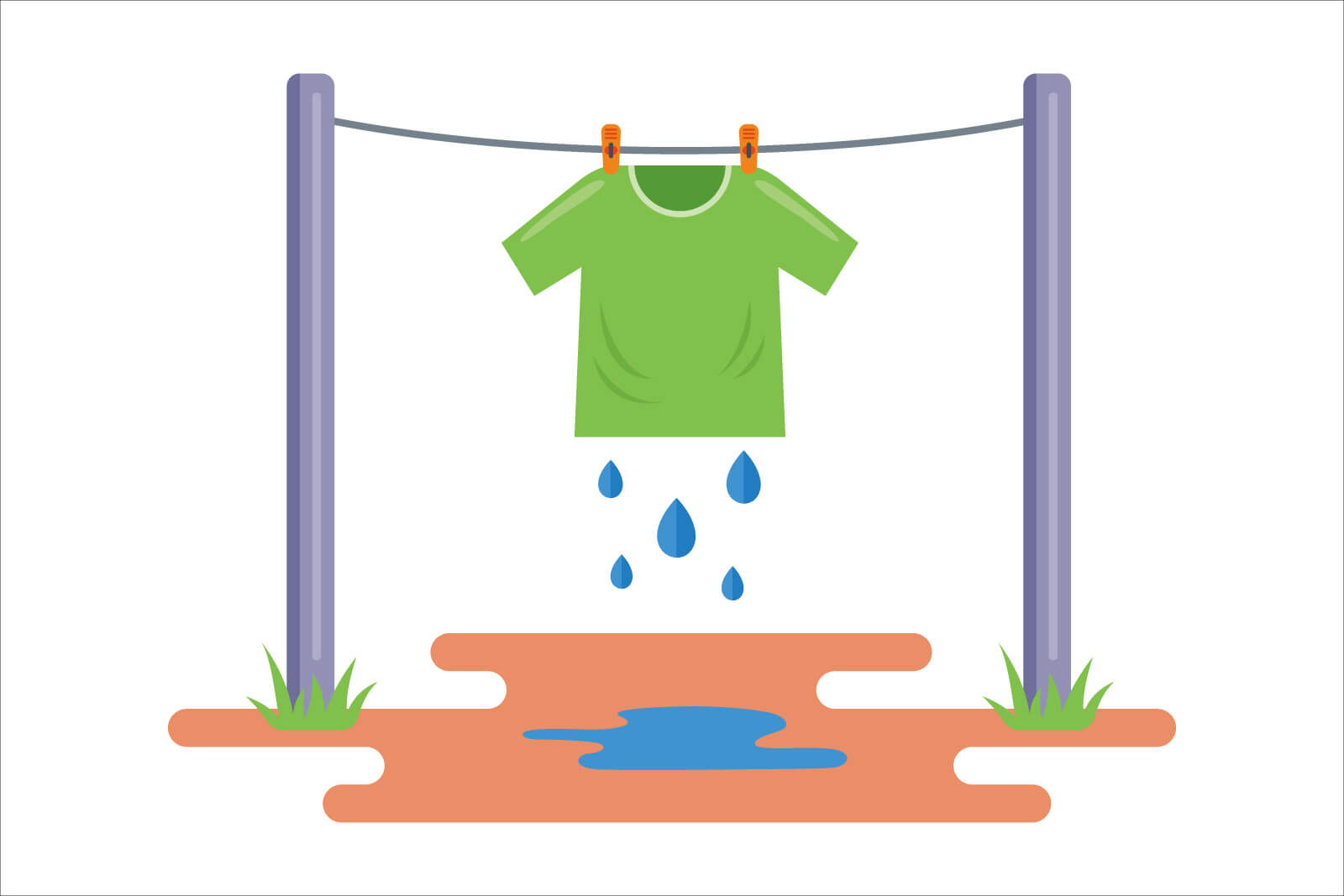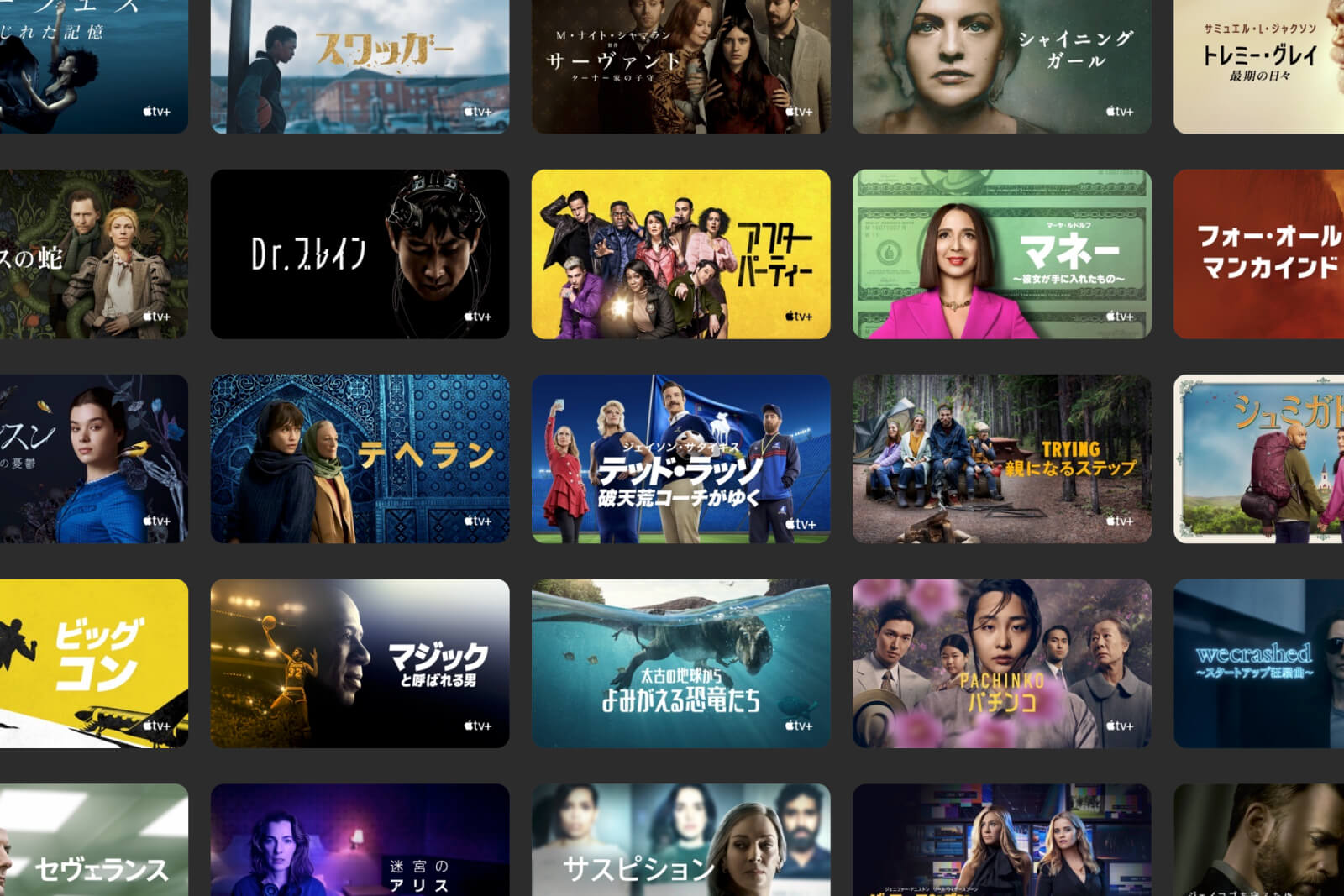Apple Arcadeには、新規登録者への無料体験が1か月あります。
登録してすぐ月額料金を払うのは抵抗ありますが、無料で試せるのは嬉しい限り。さらにAppleの対象製品を購入すると、追加で3か月の無料体験を得られます。
この記事では、Apple Arcadeの3か月無料体験の登録・解約方法を解説します。
Apple Arcadeの無料期間を3か月に
Apple Arcadeとは、iPhoneやiPadなどで楽しめるAppleのゲーム配信サービスです。
月額900円で、200タイトル以上が遊び放題になります。もちろん広告は表示されません。追加課金もなし。
登録した本人だけでなく、家族6人まで登録できます。
条件は対象のアップル製品購入
Apple Arcadeは、新規登録した際に1か月の無料体験が付いてきます。
さらに、すでに新規登録の無料体験を使った人でも、対象製品を購入すると3か月の無料体験が進呈されます。
対象のアップル製品は以下の通り。アップルおよびアップル正規販売店で、新しく購入した製品が対象です。
- iPhone
- iPad
- Apple TV
- Mac
2つの注意事項
ただし、Apple Arcadeの3か月無料キャンペーンには、以下、2つの注意点があります。
1. 利用できるのは、新しいデバイス設定後の93日以内
Apple Arcadeの3か月無料体験を適用するには、新しいデバイスを買って初期設定(アクティベート)から93日以内に登録する必要があります。
Apple Arcadeの登録前に、最新のOSへアップデートしてください。
2. ひとつのApple IDで一度だけ
このキャンペーンは、ひとつのApple IDで一度だけ使えます。
例えばiPhoneを購入し3か月の無料体験をしたら、そのあとiPadを買っても同じキャンペーンは適用されません。
またApple Arcadeをファミリー共有で楽しんだ場合は、1家族で1度限りとなります。
3か月無料にならない場合
条件に当てはまった上でAPP StoreのApple Arcadeタブをタップすると、「3か月無料特典に申し込む」のボタンが表示されます。
「3か月無料特典に申し込む」をタップすると、無料体験がスタートする流れです。
「3か月無料特典に申し込む」のボタンが表示されない場合、以下のように条件から外れている可能性があります。
- 対象製品を買っていない
- 対象製品の初期設定から93日以上、経過している
- 以前に対象製品購入のキャンペーンを使ったことがある
- ファミリー共有で、自分以外の人がこの特典を利用した
対象製品の初期設定から93日以上経っているなら、次に対象製品を購入した際に忘れず3ヶ月無料で登録しましょう。
4か月間の無料体験を楽しむ
3か月無料特典は、新規登録でなくてもOKです。
新規ならまずは対象製品の購入前に無料体験1か月をしてみて、対象製品を買った際に3か月無料に申し込めば、合計4か月の無料体験を受けられます(後述するApple Oneを入れれば、5か月間まで延ばせます)。
Apple Arcadeの登録・解約の方法
ではここから、Apple Arcadeの登録・解約の方法を紹介します。
3か月無料体験が終わると、月900円の課金がはじまります。続けるつもりがなければ、忘れず期間内に解約しましょう。
登録方法
登録はiPhoneやiPadの、App Storeから行います。
- App Storeを開き、画面下の「Arcade」タブをタップ
- キャンペーン対象者は「3か月無料特典に申し込む」のボタンが表示される
- 「3か月無料特典に申し込む」をタップしてスタート
解約方法
解約もApp Storeからです。iPhone・iPadとMacで若干、場所が異なります。
【iPhone・iPadでの解約方法】
1. App Storeを起動する
2. 右上の自分のアイコンをタップ
3. サブスクリプションをタップ
4. Apple Arcadeをタップ
5. 一番下の「無料トライアルをキャンセルする」をタップ
【Macでの解約方法】
1. App Storeを起動する
2. 左下の自分のアイコンをクリック
3. 上部の「情報を表示」をクリック
4. 管理のサブスクリプションの右はしにある「管理」をクリック
5. Apple Arcadeの右はしにある「編集」をクリック
6. 「サブスクリプションをキャンセルする」をクリック
Apple MusicとApple TV+も無料体験
Apple Arcadeと同じように、Apple MusicとApple TV+
にも対象製品購入の無料体験があります。対象製品を購入した際は、まとめて登録しておきましょう。
ちなみにiPhoneを購入した場合、すべての対象製品に当てはまることとなります。
Apple MusicとApple TV+の無料体験については、以下の記事に詳しくまとめています。対象製品が微妙に異なるので、確認してみてください。
Apple Oneでさらに1か月の無料体験
Appleの以下4サービスをパックにした、Apple One(月額1,200円)にも無料体験が1か月あります。
Apple Arcadeの無料体験が終わったら、次はApple Oneに登録してさらに1か月のばすと良いです。
Apple Oneについては、以下の記事に詳しくまとめています。
Apple One
>> 【Apple Oneとは?】4サービスお得セットの無料期間と解約
まとめ
以上、Apple Arcadeの3か月無料体験の解説でした。
以下のアップル製品を購入した際は、初期設定から93日以内にApple Arcadeに登録すると権利を獲得できます。
- iPhone
- iPad
- Apple TV
- Mac
潤沢な資金を持つAppleが手掛けるだけあり、サブスクとは思えないくらい質の高いゲームが揃っています。
無料体験を利用し、Apple Arcadeを楽しんでください。